V tomto tutoriálu se dozvíte, jak nasadit SSH server na Ubuntu 20.04 Server/Desktop.
OpenSSH je přední nástroj pro připojení pro vzdálené přihlášení pomocí protokolu SSH. Šifruje veškerý provoz, aby se eliminovalo odposlechy, únosy připojení a další útoky. OpenSSH navíc poskytuje velkou sadu možností bezpečného tunelování, několik metod ověřování a sofistikované možnosti konfigurace. Odkaz:https://www.openssh.com/
V tomto tutoriálu se naučíte:
- Jak nainstalovat SSH Server
- Jak změnit stav serveru SSH
- Jak otevřít pravidla brány firewall pro povolení příchozího provozu SSH
- Jak se vzdáleně připojit k serveru SSH pomocí
sshpříkaz - Jak změnit výchozí port pro naslouchání SSH
 Server Ubuntu 20.04 SSH
Server Ubuntu 20.04 SSH Požadavky na software a použité konvence
| Kategorie | Požadavky, konvence nebo použitá verze softwaru |
|---|---|
| Systém | Nainstalováno Ubuntu 20.04 nebo upgradované Ubuntu 20.04 Focal Fossa |
| Software | OpenSSH |
| Jiné | Privilegovaný přístup k vašemu systému Linux jako root nebo prostřednictvím sudo příkaz. |
| Konvence | # – vyžaduje, aby dané linuxové příkazy byly spouštěny s právy root buď přímo jako uživatel root, nebo pomocí sudo příkaz$ – vyžaduje, aby dané linuxové příkazy byly spouštěny jako běžný neprivilegovaný uživatel |
Ubuntu 20.04 SSH Server pokyny krok za krokem
- Nainstalujte
openssh-serverza účelem provedení instalace serveru SSH na vašem systému Ubuntu 20.04:$ sudo apt install openssh-server
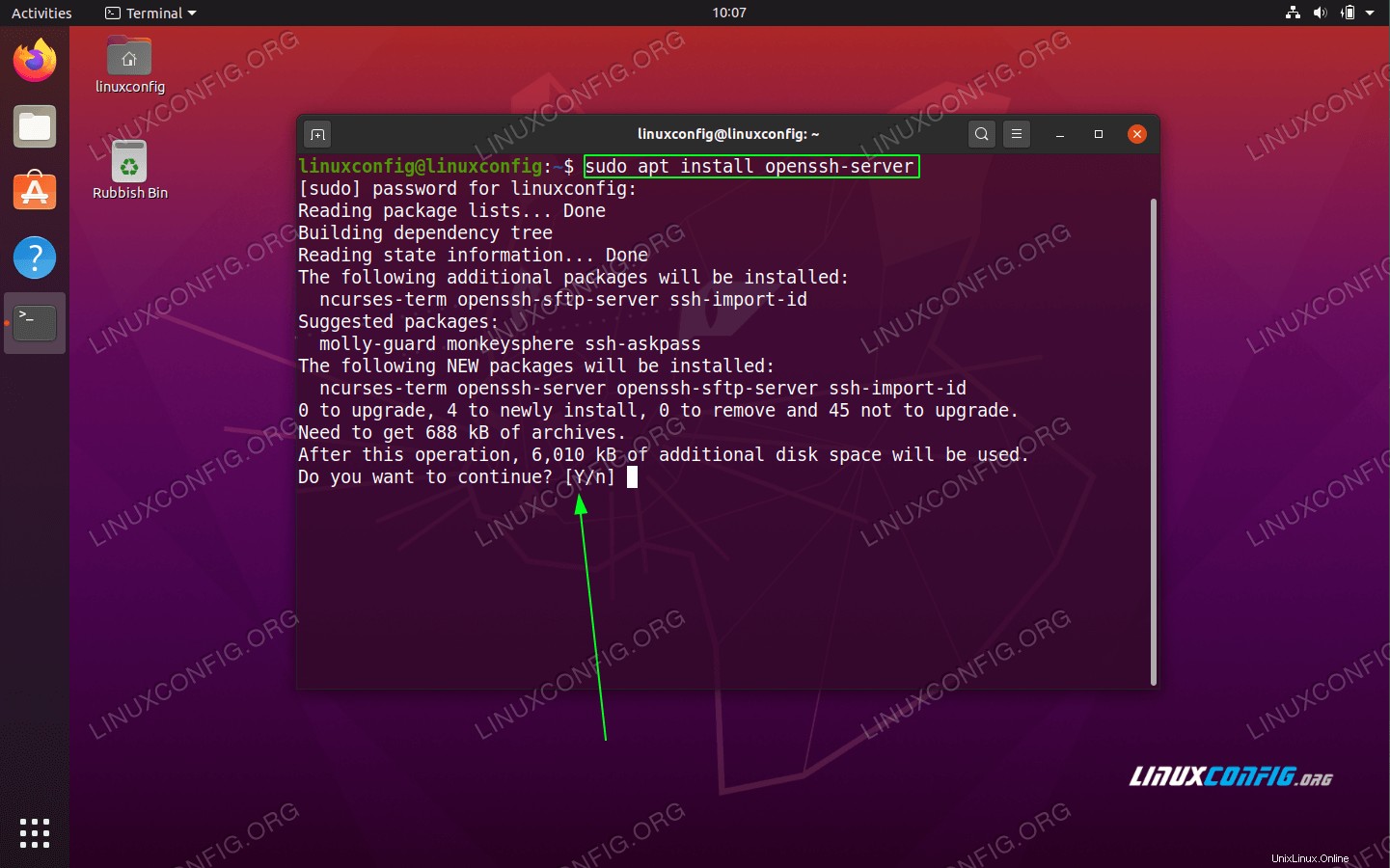 Instalace OpenSSH serveru na Ubuntu 20.04 Server/Desktop
Instalace OpenSSH serveru na Ubuntu 20.04 Server/Desktop - Zkontrolujte stav. Po instalaci balíčku SSH serveru by měl být spuštěn démon serveru SSH. Chcete-li zkontrolovat stav vašeho serveru SSH, spusťte následující příkaz:
$ systemctl status sshd
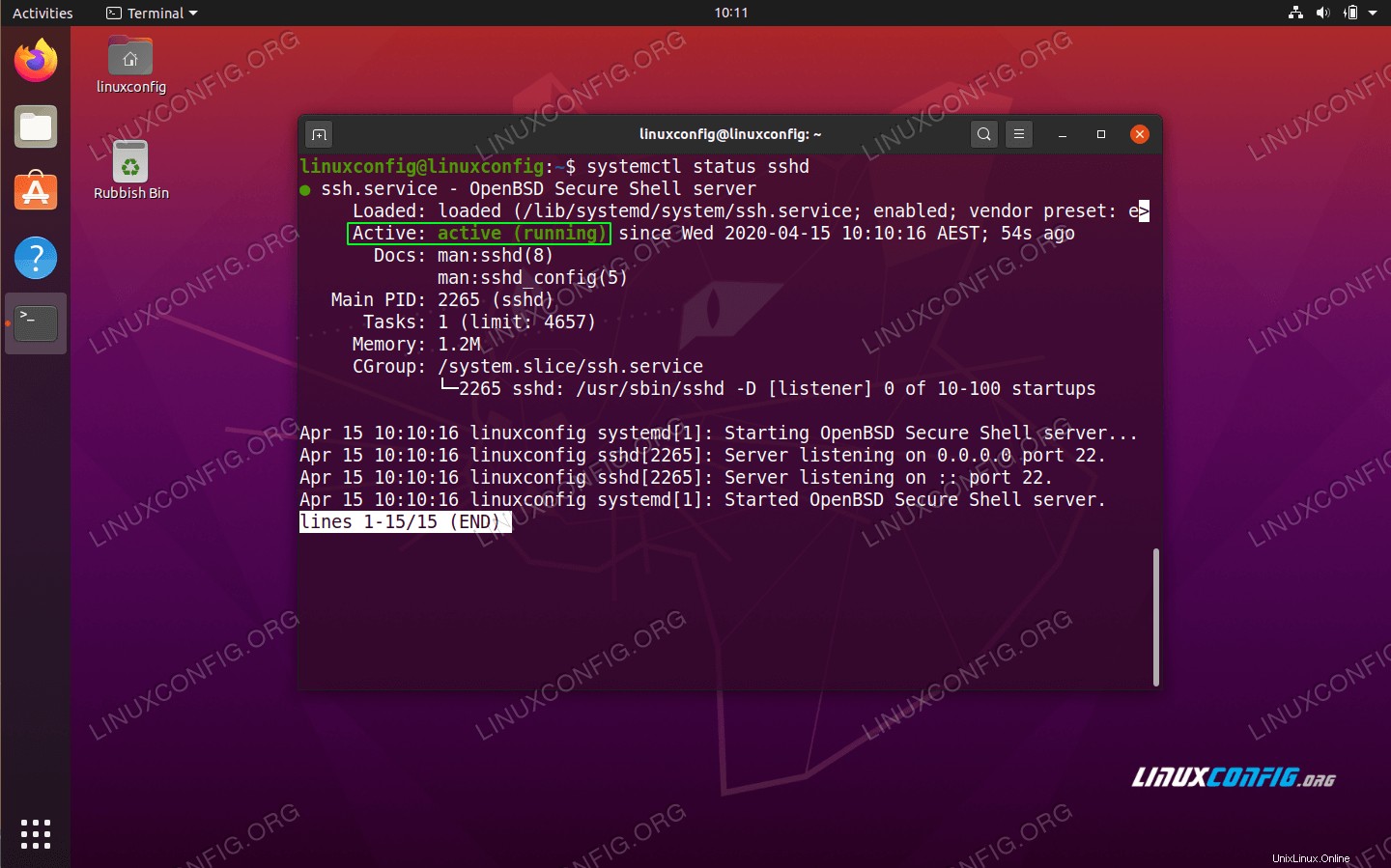 Zkontrolujte stav serveru SSH. Stiskněte
Zkontrolujte stav serveru SSH. Stiskněte qpro ukončení stavové stránky.Chcete-li
start,stoparestartváš server SSH používásystemctlpříkaz. Například níže uvedený příkaz serestartdémon serveru SSH:$ sudo systemctl restart ssh
- Otevřete port ssh 22 pro příchozí provoz na vaší bráně firewall:
$ sudo ufw allow ssh
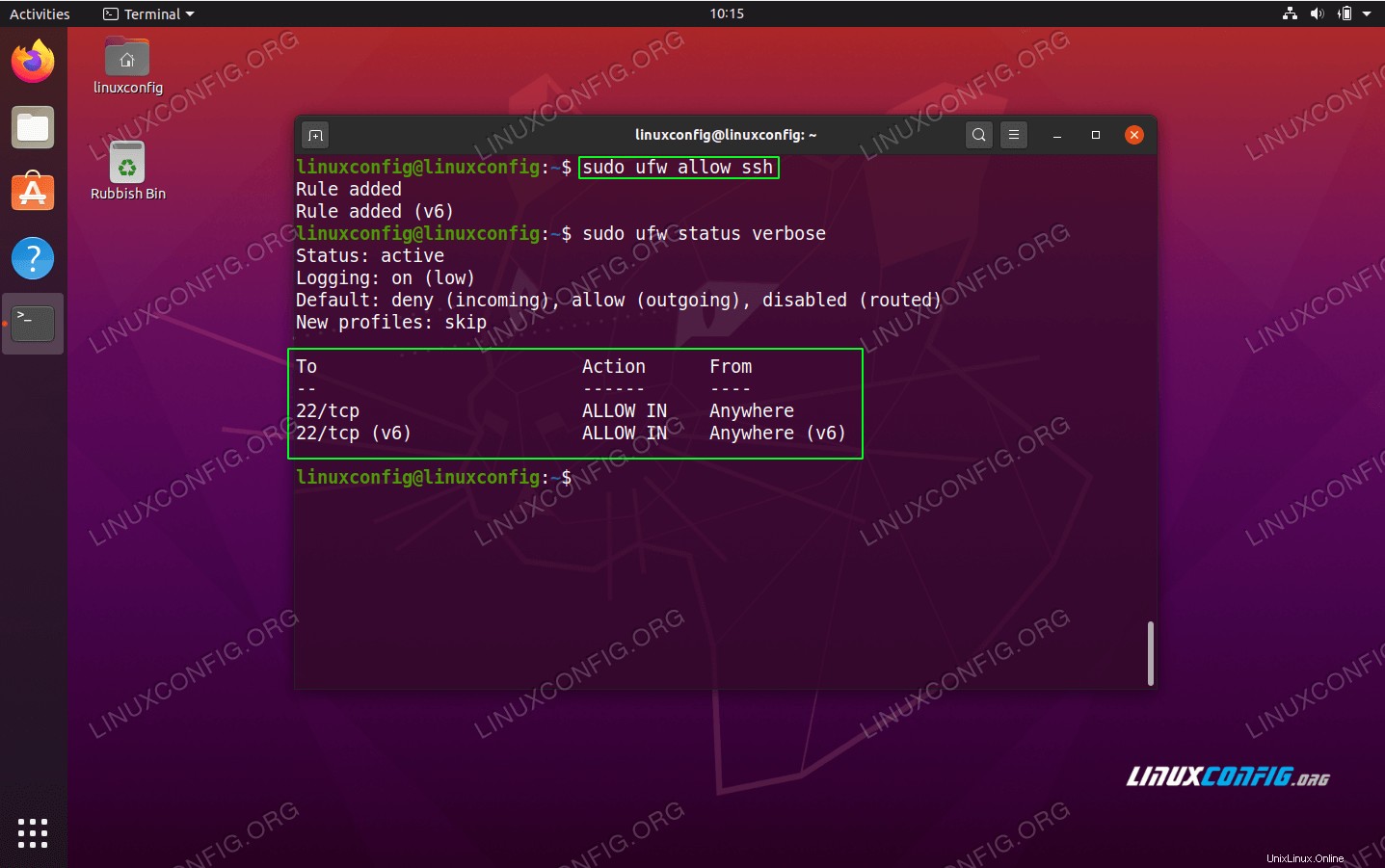 Otevřete port SSH 22 a zkontrolujte stav brány firewall
Otevřete port SSH 22 a zkontrolujte stav brány firewall - Povolte automatické spouštění serveru SSH během spouštění.
$ sudo systemctl enable ssh
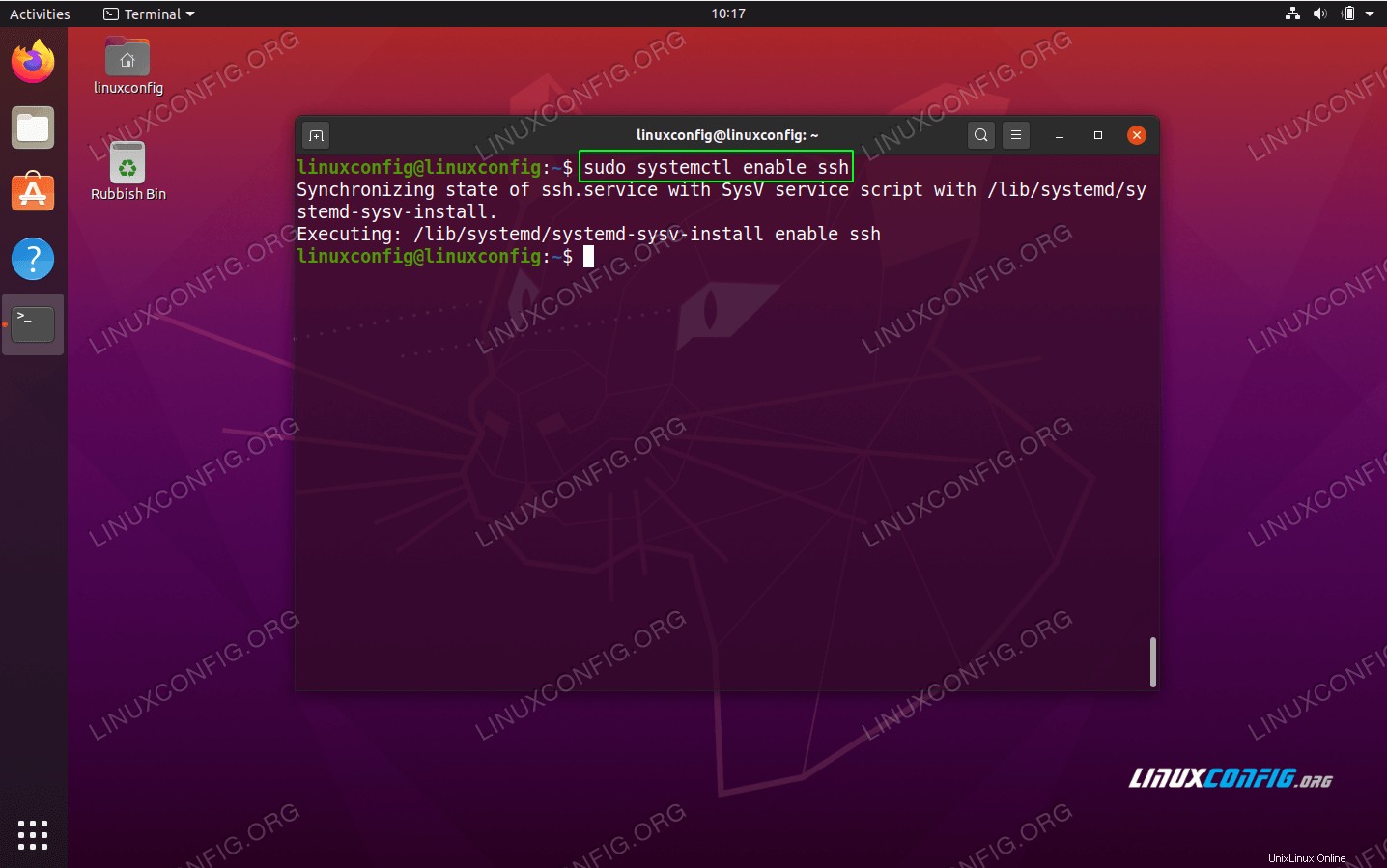 Zajistěte, aby se server SSH na vašem systému Ubuntu 20.04 po restartu spustil
Zajistěte, aby se server SSH na vašem systému Ubuntu 20.04 po restartu spustil - Připojte se ze vzdáleného klienta k serveru SSH. Nejprve získejte IP adresu vašeho SSH serveru. Chcete-li tak učinit, spusťte níže uvedený
ippříkaz:$ ip a
V případě, že se chcete připojit k vašemu SSH serveru přes internet, musíte získat vaši externí IP adresu:
$ echo $(wget -qO - https://api.ipify.org)
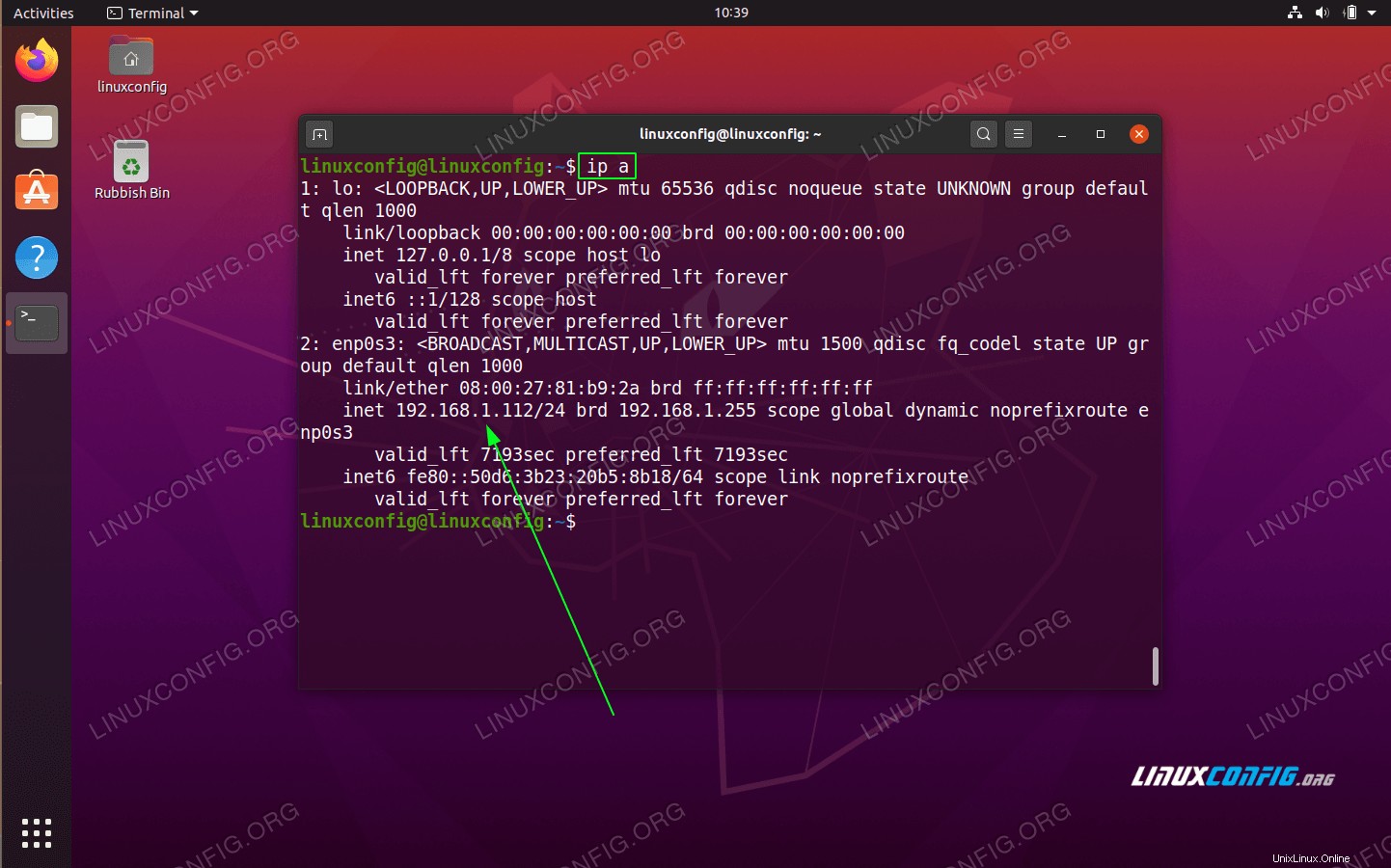 Získejte místní IP adresu pomocí
Získejte místní IP adresu pomocí ippříkaz.Nakonec se vzdáleně připojte ke svému SSH serveru pomocí následující syntaxe příkazu ssh
ssh username@hostname-or-ip-address.Například níže uvedený příkaz se připojí k serveru Ubuntu 20.04 SSH s IP adresou
192.168.1.112jako uživatellinuxconfig:$ ssh linuxconfig@192.168.1.112
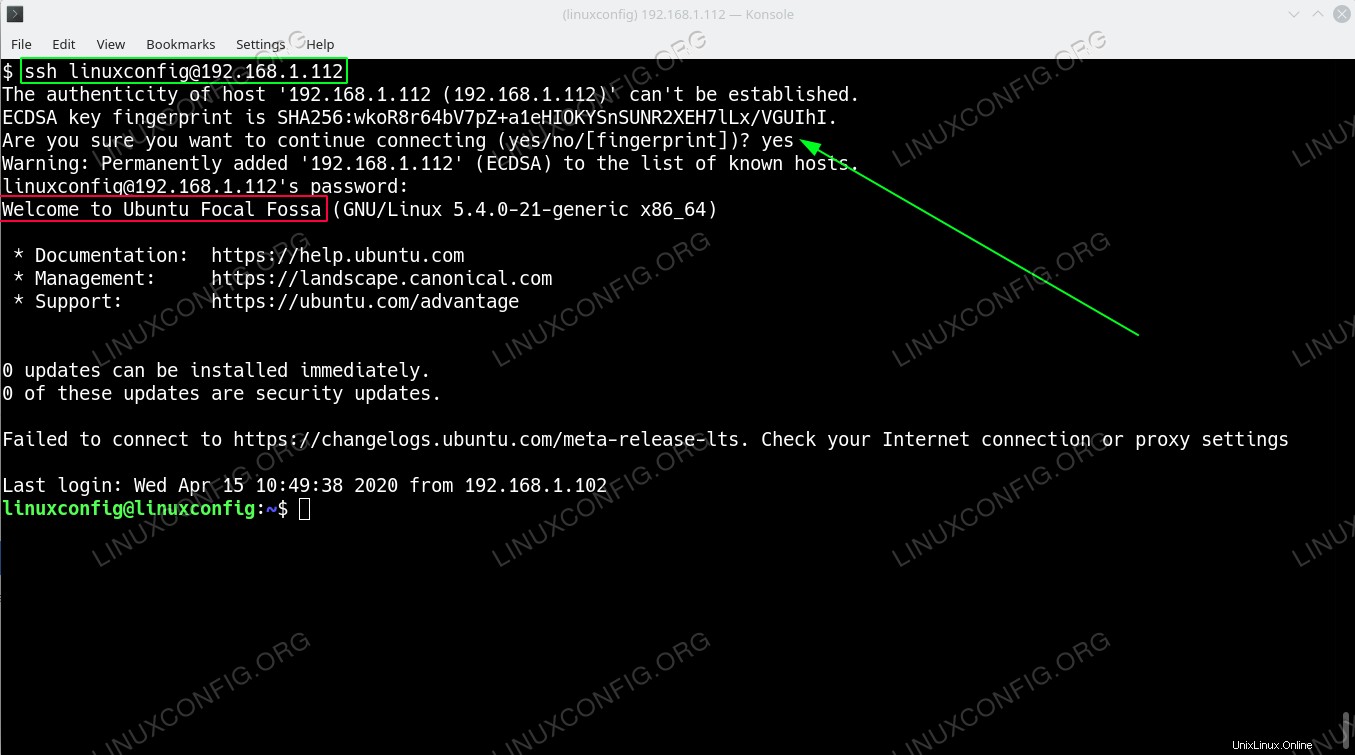 Vzdálené připojení k serveru SSH. Při prvním připojení budete muset přijmout otisk ssh zadáním
Vzdálené připojení k serveru SSH. Při prvním připojení budete muset přijmout otisk ssh zadáním yes. - (volitelné) Z bezpečnostních důvodů se doporučuje změnit výchozí port SSH
22na nějaké jiné libovolné číslo portu nad 1024. Chcete-li tak učinit, upravte/etc/ssh/sshd_configkonfigurační soubor jako administrátor sudo.Chcete-li například změnit výchozí číslo portu SSH z
22k např.8282přidejte následující řádek do konfiguračního souboru SSH:Port 8282
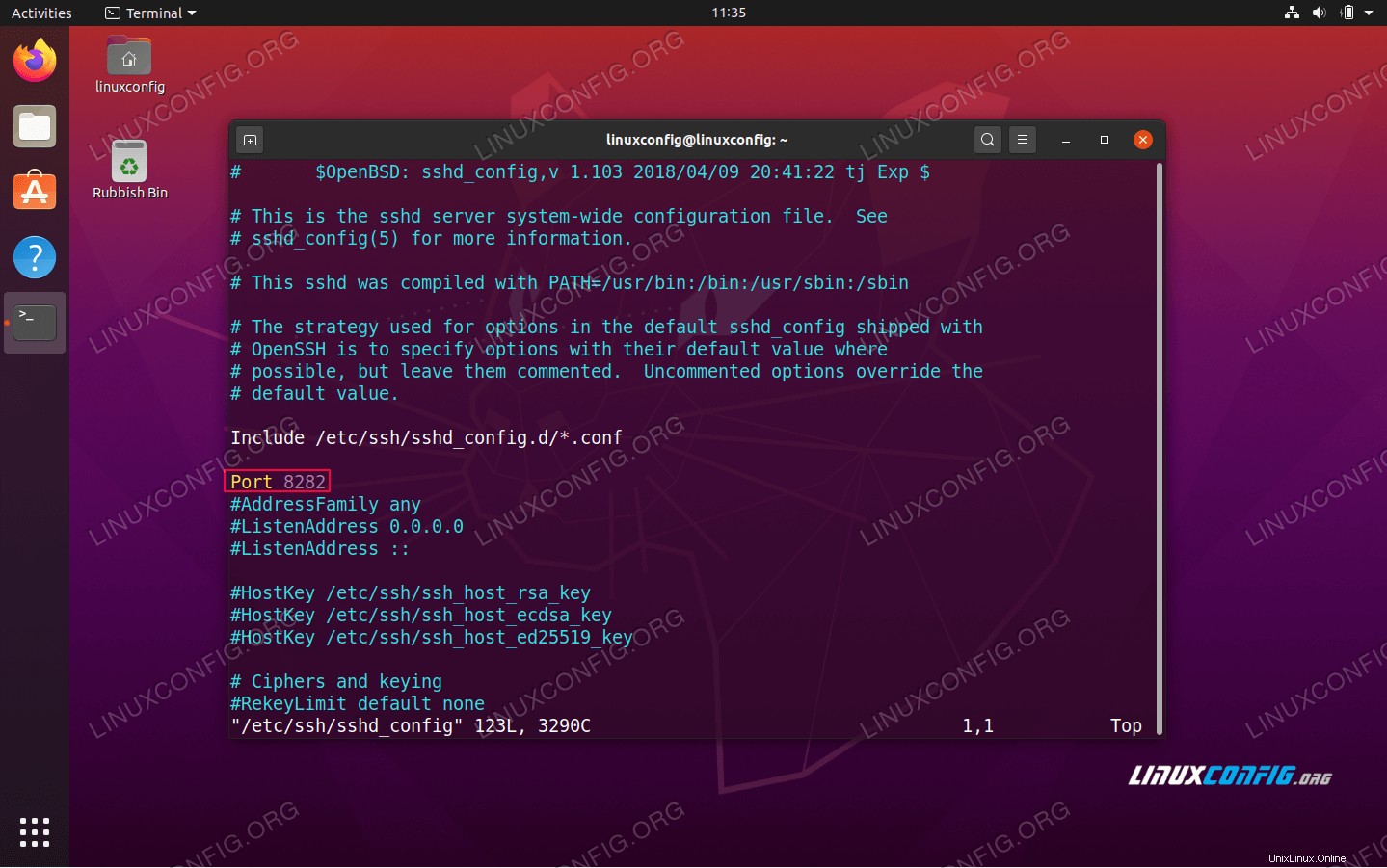 Změna výchozího čísla portu SSH pomocí
Změna výchozího čísla portu SSH pomocí /etc/ssh/sshd_configkonfigurační soubor SSHD.Jakmile provedete příslušnou změnu, otevřete port brány firewall, aby odpovídal novému portu SSH:
$ sudo ufw allow 8282/tcp
Chcete-li použít změnu na vašem serveru SSH, použijte
systemctlpříkaz k restartování:$ sudo systemctl restart ssh
Chcete-li se vzdáleně připojit ke konkrétnímu číslu portu serveru SSH, použijte
-pmožnost příkazového řádku ssh. Příklad:$ ssh -p 8282 linuxconfig@192.168.1.112
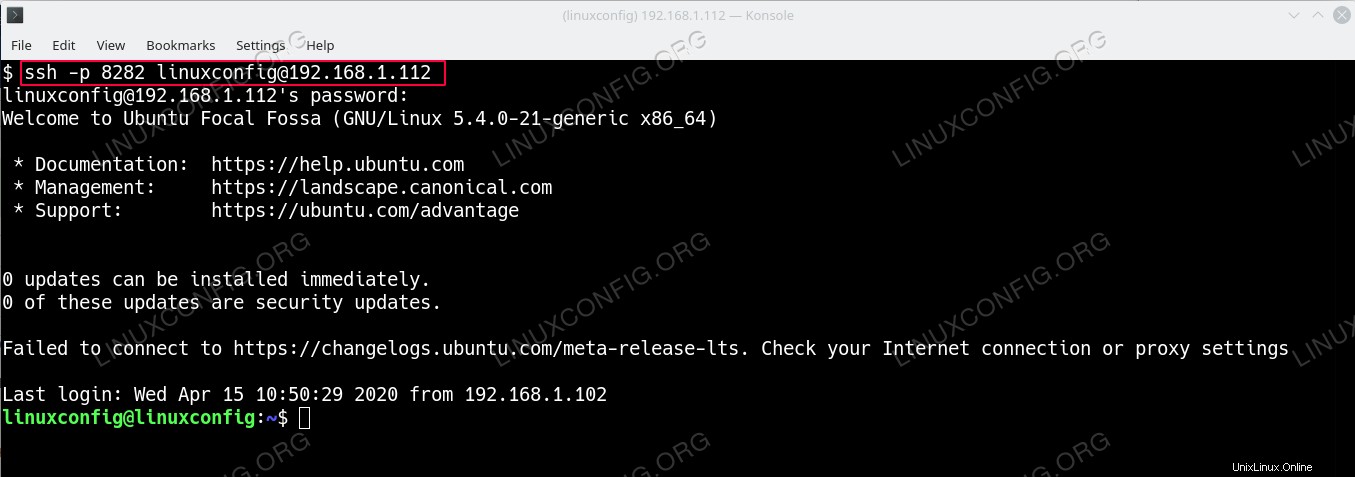 Vzdáleně se připojte k serveru SSH pomocí konkrétního čísla portu definovaného pomocí
Vzdáleně se připojte k serveru SSH pomocí konkrétního čísla portu definovaného pomocí -pmožnost.